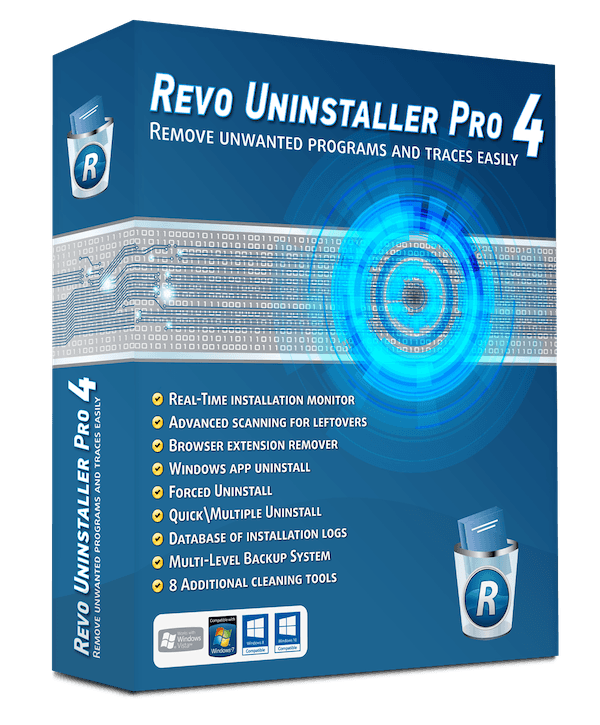다음은 3가지 방법으로 노트북의 일련 번호를 검색하고 얻는 방법입니다.
우리 모두가 일련 번호나 영어로 알고 싶어할 때가 있습니다. 일련 번호 우리 노트북을 위해. 랩톱의 일련 번호를 찾는 데는 여러 가지 이유가 있을 수 있습니다. 예를 들어, 일부 기술 서비스를 이용하거나 드라이버용 드라이버를 다운로드할 수 있습니다.
이유가 무엇이든 Windows 10 PC에서 노트북의 일련 번호를 쉽게 찾을 수 있습니다. 일련 번호 알기 أو 일련 번호 장치의 노트북 누가 실행 중 Windows xnumx.
노트북 일련 번호를 찾는 가장 좋은 방법
랩톱의 일련 번호를 찾는 방법을 찾고 있다면 올바른 기사를 읽고 있는 것입니다. 이 기사에서는 Windows 10 PC에서 랩톱 일련 번호를 찾는 방법에 대한 단계별 가이드를 공유합니다.
1. 장치 상자를 통해 노트북의 일련 번호를 찾습니다.

다른 곳을 보기 전에 랩톱 컴퓨터를 살펴봐야 합니다. 랩톱 컴퓨터의 일련 번호는 일반적으로 배터리가 있는 랩톱의 아래쪽에 나열되어 있습니다. 따라서 노트북을 뒤집어서 일련 번호를 확인하십시오.
일련 번호는 일반적으로 랩톱을 구성하는 플라스틱 또는 금속에 직접 인쇄됩니다. 일련 번호를 찾을 수 없으면 배터리를 제거하고 배터리 함 또는 상자 내부를 확인하십시오. 당신은 또한 당신의 노트북 청구서를 볼 수 있습니다.
2. 사용 명령 프롬프트 CMD
이 방법에서는 Windows 10 명령 프롬프트를 사용하여 장치의 일련 번호를 찾습니다. 그리고 그것이 당신이 해야 할 일입니다.
- Windows 10 검색을 열고 입력(CMD). 그런 다음 마우스 오른쪽 버튼을 클릭합니다. CMD 로 설정하고 (관리자 권한으로 실행) 관리자의 권한으로 작동합니다.
CMD를 통해 컴퓨터의 일련 번호를 알 수 있습니다. - 그런 다음 다음 명령을 복사하여 붙여넣습니다. wmic bios는 일련 번호를 얻습니다.
그런 다음 . 버튼을 누릅니다. 엔터 버튼 명령 프롬프트 창에서.CMD wmic BIOS에서 일련 번호 가져오기 - 이제 컴퓨터의 일련 번호가 표시됩니다. (OEM이 채우려면), 컴퓨터 제조업체가 장치의 일련 번호를 올바르게 입력하지 않았음을 의미합니다.
그게 다야 CMD를 통해 Windows 10에서 랩톱의 일련 번호를 찾는 방법입니다.
3. 파워쉘 사용하기
이 방법에서는 다음을 사용할 것입니다. Windows PowerShell을 노트북의 일련 번호를 찾으려면. 그리고 그것이 당신이 해야 할 전부입니다.
- Windows PC에서 액세스해야 합니다. 파워 쉘. 따라서 Windows 버튼을 누르고 다음을 입력하십시오. 파워 쉘. 다음을 마우스 오른쪽 버튼으로 클릭하십시오. 파워 쉘 로 설정하고 (관리자 권한으로 실행) 관리자의 권한으로 작동합니다.
PowerShell 사용 - 지금에 PowerShell을 다음 명령을 복사하여 붙여넣어야 합니다.
gwmi win32_bios | fl SerialNumber이렇게 하면 일련 번호에 액세스하여 화면에 표시할 수 있습니다.
PowerShell로 일련 번호 찾기 - 이제 화면에 일련 번호가 표시되고 액세스하여 원하는 작업을 수행할 수 있습니다.
그게 다야 Windows 10에서 랩톱의 일련 번호를 찾는 방법은 다음과 같습니다. 파워 쉘.
주의: 또한 그 대신 노트북 배터리를 제거하고 아래에서 일련 번호를 찾을 수 있습니다. 대부분 찾을 수 있을 것입니다.
BIOS를 통해 바이오스

랩톱 일련 번호를 찾는 또 다른 쉬운 방법은 설정을 사용하는 것입니다. 바이오스 أو UEFI 펌웨어.
그러나 설정을 가지고 노는 것은 바이오스 권장하는 방법이 아닙니다. 그러나 이전 명령 프롬프트 방법이 일련 번호를 표시하지 못한 경우 다른 옵션이 남아 있지 않으면 BIOS 또는 UEFI 방법을 시도할 수 있습니다.
설정 페이지로 이동합니다. 바이오스 그리고 빨리 보세요. 메인 화면 (메인 화면). 먼저 뒤에 적힌 숫자(일련 번호) 의미 일련 번호. 에서 일련 번호를 찾을 수 없는 경우 메인 화면 (메인 화면( ) 섹션에서 찾으십시오.시스템 구성) 의미 시스템 설정.
다음에 대해 배우는 데 관심이 있을 수도 있습니다.
- Windows를 사용하여 하드 디스크 모델 및 일련 번호를 찾는 방법
- 소프트웨어 없이 노트북의 제조사와 모델을 찾는 가장 쉬운 방법
- 컴퓨터 사양 설명
- Windows 버전을 찾는 방법
- Windows에서 CPU 온도를 찾는 방법은 무엇입니까?
- 당신에게 Windows 11에서 PC 사양을 확인하는 방법
- 공식 웹 사이트에서 Dell 장치용 드라이버를 다운로드하고 설치하는 방법
이 기사가 랩톱의 일련 번호를 찾는 방법이나 컴퓨터의 일련 번호를 찾는 방법을 아는 데 유용하기를 바랍니다.
의견에서 의견과 경험을 공유하십시오.